PowerShell सहायता प्रणाली का प्रभावी ढंग से उपयोग कैसे करें
PowerShell सहायता प्रणाली सबसे उपयोगी चीज है जिसे आपको कभी भी PowerShell को प्रभावी ढंग से उपयोग करने की आवश्यकता होती है। चूंकि पावरशेल कोई ग्राफिकल इंटरफ़ेस वाला शेल है, इसलिए आपको कोई फैंसी बटन या मेनू दिखाई नहीं देगा। इसके बजाय, परिणामों को देखने के लिए आपको आदेश दर्ज करना होगा। यह वह जगह है जहां सहायता प्रणाली काम में आती है क्योंकि यह उपयोगकर्ता को आदेशों को पूरा करने के लिए मार्गदर्शन करता है या यहां तक कि आपके काम को पूरा करने के लिए आदेशों की खोज भी करता है।
पावरशेल संस्करण 2 या 3?
विंडोज 8 PowerShell 3 के नवीनतम संस्करण के साथ आता है। इसमें PowerShell 2 की सभी सुविधाएं और कई सारे एन्हांसमेंट और अतिरिक्त सुविधाएं शामिल हैं। सौभाग्य से, माइक्रोसॉफ्ट ने विंडोज 8 में पावरशेल के दोनों संस्करणों को रखा है जिसका अर्थ है कि उपयोगकर्ता जो भी संस्करण पसंद कर सकता है उसे चला सकता है। डिफ़ॉल्ट रूप से, यदि आप "रन -> powerhell.exe" पर जाते हैं, तो यह PowerShell 3 खुल जाएगा। यदि आप PowerShell 2 खोलना चाहते हैं, तो निम्न वाक्यविन्यास के साथ आदेश चलाएं:
powerhell.exe -version 2.0

व्यवस्थापक के रूप में पीएस चल रहा है
सबसे पहले आपको PowerShell को व्यवस्थापक के रूप में चलाने के लिए करना चाहिए। यह सुनिश्चित करना है कि आप पीएस सहायता प्रणाली को अपडेट कर सकते हैं। विंडोज 8 में, खोज (विंडोज कुंजी + क्यू) पर जाएं और "पावरशेल" की खोज करें। खोज परिणामों में, "पावरशेल" पर राइट क्लिक करें और "व्यवस्थापक के रूप में चलाएं" का चयन करें।

यह देखने का सबसे अच्छा तरीका है कि आप PowerShell को व्यवस्थापक के रूप में चला रहे हैं या नहीं, PowerShell विंडो का शीर्षक "व्यवस्थापक" से शुरू होता है।

सहायता अपडेट कर रहा है
PowerShell पूर्व-स्थापित सहायता प्रणाली के साथ नहीं आता है। आपको इसे अद्यतन कमांड का उपयोग करके स्थापित करना होगा। सहायता प्रणाली को नवीनतम में अपडेट करने के लिए, निम्न आदेश जारी करें:
अद्यतन-सहायता
यदि आप पहली बार यह आदेश चला रहे हैं, तो इसमें परिवर्तन और अपडेट स्कैन करने में कुछ समय लगेगा।

आप अपने कंप्यूटर पर अद्यतन फ़ाइल भी डाउनलोड कर सकते हैं और फिर इसे ऑफ़लाइन मोड में एकाधिक कंप्यूटरों पर इंस्टॉल कर सकते हैं। इसके लिए, आप निम्न आदेश का उपयोग कर सकते हैं:
बचत-सहायता [गंतव्य पथ]
ऑफ़लाइन कंप्यूटर पर नवीनतम अद्यतन फ़ाइल स्थापित करने के लिए, आप निम्न आदेश का उपयोग कर सकते हैं:
अद्यतन-सहायता -सोर्सपाथ [स्रोत पथ]
" update-help " कमांड हर 24 घंटों में सहायता प्रणाली को अपडेट करता है। इसका अर्थ यह है कि यदि आप दिन में " update-help " कमांड को कई बार चलाते हैं, तो यह केवल पहली बार चलाएगा और अगले 24 घंटों तक कुछ भी नहीं करेगा।
सहायता आदेश का उपयोग करना
प्रत्येक कमांड के लिए सहायता प्राप्त करने के लिए, आप निम्न वाक्यविन्यास का उपयोग कर सकते हैं:

मदद कमांड नाम
उदाहरण के लिए,
सहायता अद्यतन-सहायता
यह आपको कमांड सिंटैक्स, इसके सारांश और कमांड का उपयोग करने के तरीके के बारे में विस्तृत विवरण के बारे में जानकारी देगा।
PowerShell में सहायता का उपयोग करने के बारे में सबसे अच्छी बात यह है कि उपयोगकर्ता को किसी विशेष कमांड को चलाने के लिए लगभग हर तरह की मदद मिलती है। यदि आपको वास्तविक जीवन उदाहरणों की आवश्यकता है कि कमांड का उपयोग कैसे किया जाता है, तो आप निम्न वाक्यविन्यास का उपयोग कर सकते हैं:
मदद अद्यतन-सहायता-उदाहरण
विस्तृत जानकारी के लिए, आप - -detailed बजाय -detailed स्विच का उपयोग कर सकते हैं। और पूरी जानकारी के लिए, आप -full स्विच का उपयोग कर सकते हैं।
अधिकांश समय, उपयोगकर्ता PowerShell पर काम करते समय सहायता फ़ाइलों को पढ़ते हैं। आप निम्न आदेश का उपयोग करके एक ही सहायता फ़ाइल की एक नई विंडो खोल सकते हैं:

सहायता अद्यतन-सहायता -ShowWindow
यह एक नई ग्राफिकल विंडो पॉप अप करेगा जिसमें सभी मदद मिलेगी। आप PowerShell विंडो के साथ सहायता का उपयोग कर सकते हैं।
ऑनलाइन सहायता प्राप्त करना
अधिकांश लोग PowerShell में कमांड का उपयोग करने के उदाहरण खोजने के लिए Google का उपयोग करते रहते हैं। अब जब हमने पावरशेल सहायता से वास्तविक सहायता लेने के लिए सहायता प्रणाली का उपयोग कैसे किया है, तो PowerShell हमें अकेले नहीं छोड़ता है, भले ही हम सहायता के लिए ऑनलाइन जाना चाहते हों।

सहायता के लिए ऑनलाइन जाने के लिए, निम्न आदेश चलाएं:
सहायता अद्यतन-सहायता -ऑनलाइन
यह आपको PowerShell दस्तावेज़ साइट पर ले जाएगा जहां आप सभी PowerShell कमांड के बारे में सभी प्रकार की जानकारी प्राप्त करने में सक्षम होंगे। कभी-कभी यदि आपके पास इंटरनेट एक्सप्लोरर के अलावा कोई डिफ़ॉल्ट ब्राउज़र है, तो उपरोक्त आदेश एक त्रुटि संदेश देगा। इस मामले में, आप सीधे PowerShell दस्तावेज़ों पर जा सकते हैं।
इस लेख को पढ़ने के बाद, मुझे आशा है कि आप PowerShell का उपयोग करके अधिक आरामदायक रहेंगे। PowerShell में आप सहायता या शॉर्टकट का उपयोग कैसे करते हैं?

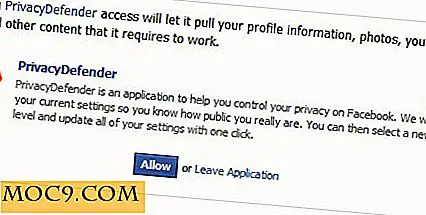


![ऐप्स ब्राउज़ करें और तुलना करें अपने ब्राउज़र पर आसान तरीका [मैक]](http://moc9.com/img/AppBrowsing-iOS.jpg)


